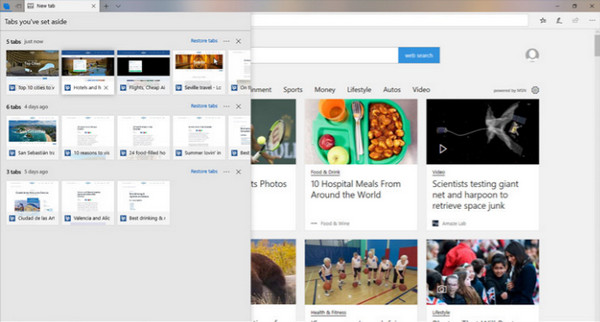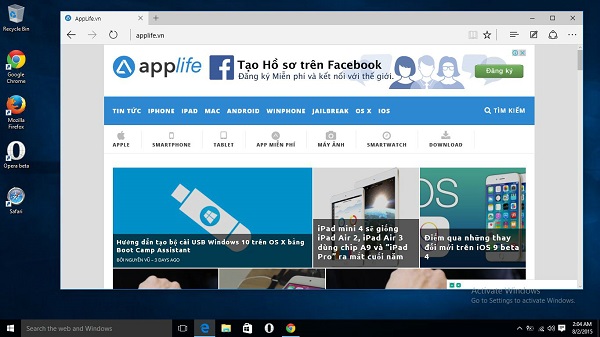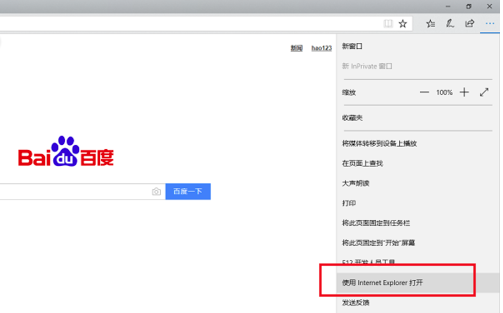Microsoft Edge最新版是一款网页浏览工具,在未接通电源的情况下尽情浏览,快速找到想要的内容,享受更为持久的电池续航。用户可以在网页上撰写或输入注释,并与他人分享;可以很方便地跟用户展开互动。Microsoft Edge还增加对FireFox浏览器以及Chrome浏览器插件的支持。感兴趣的朋友快来下载试试吧!
Microsoft Edge浏览器功能
1、功能集成
功能按钮主要集中在浏览器右上角,当你上手体验Edge所有基本功能无需多长时间,同样的,当你需要找到什么功能,你也可以在右上角的工具栏处找到。
2、阅读模式
体验过阅读模式,就会发现微软在Edge浏览器的阅读界面上煞费苦心:简介的阅读界面,适合阅读的页面布局,而且没有任何广告,用户还可以随自己心意地调整背景和字体。
3、涂鸦功能
阅读时在页面上做笔记是不少网友的习惯。而Edge想让你们的这种习惯在浏览器上也得以实现。涂鸦功能可以让用户用手指或手写笔直接在页面上涂鸦。你还可以使用钢笔或萤光笔,还可以挑选色彩。
MicrosoftEdge浏览器特色
在新版的Edge中,可以一键切换为IE11内核,借助此功能你可以正常访问一些老旧的网站,例如部分学校和政府机构的网站;
将会更加注重用户的安全隐私控制;
Edge可以和office套件便捷交互,导入导出分享将会变得更加轻松;
新版Edge支持的平台非常多,除了windows还支持macOS,当然Edge也有移动端的,Android和IOS版本均可和桌面版同步。
Microsoft Edge浏览器和ie区别
MicrosoftEdge和IE的最大区别就是Edge是windows10之后有微软推出的浏览器,而在windows10之前微软系zhi统自家浏览器都是IE。
两者除了同属于微软开发的网页浏览器且都是在系统自带以外,在内核、网络引擎、UI设计以及插件的支持上都有很大的不同。
目前Edge浏览器的功能或者说稳定性还有待提高因为毕竟是随windows10才推出来的,当然对比IE优势也很明显,比IE更流畅、外观UI相对于IE还是比较舒服的。
1、浏览器的内核不同,诞生于Win10系统上的Edge浏览器拥有更轻度的内核设计,而且兼容目前流行的Blink和WebKit引擎配置;在网络打开速度上相比于IE有着更快的表现。
2、在UI设计上面Edge拥有更加轻度和适应现代浏览器设计。
3、Edge浏览器中拥有【网络笔记】、【简约阅读工具】、【Cortana个人助手】,并且支持包括iPassword、OneTab、Pinterest等多种插件。
Microsoft Edge常见问题
microsoftedge浏览器如何截图?
1.点击右上角笔记样式的标志“做WEB笔记”,会弹出菜单栏。
2.选择菜单栏中左边的“剪辑”,会出现“拖动以复制区域”,同时鼠标变成“+”字样。
3.右键点击鼠标,开始截图自己想要的区域
注:常规的截图工具用这种手动截图,只能截图一屏。在使用剪辑功能时,按着键盘的“↓”一直往下选择,就可以拖动加大截图范围。
MicrosoftEdge怎么改默认网页?
点击浏览器界面右边的小圆点,打开浏览器,点击右边的小圆点。点击菜单上的设置选项,点击启动时选项点击页面左边的启动时选项。点击右边的添加新页面,弹出窗口,输入默认网页的地址即可。